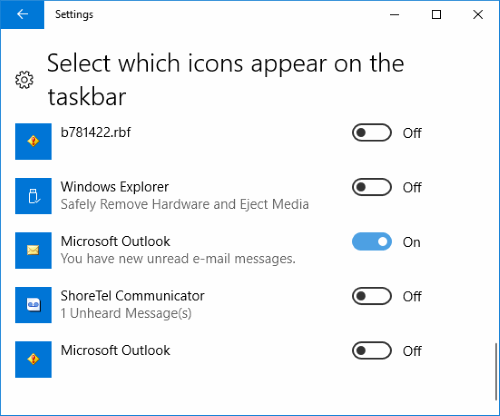Vi visar dig hur du aktiverar eller inaktiverar e-postmeddelanderutan som visas i Windows Aktivitetsfält när du får ett nytt meddelande i Microsoft Outlook.
Obs: Det här inlägget är för att aktivera eller inaktivera meddelanderutan. För ljudaviseringen, se vårt inlägg Slå på/av ljud för e-postmeddelanden i Outlook 2016
Fix 1: Outlook-inställning
- I Outlook väljer du "Fil”-menyn.
- Välj "alternativ“.
- Välj den "Post”-alternativet i den vänstra rutan.
- Scrolla ner till "Meddelande ankomst" sektion. Kolla "Visa en skrivbordsvarning” ruta om du vill att en aviseringsruta ska visas när du får ett e-postmeddelande. Avmarkera den om du inte vill att en aviseringsruta ska visas. Du kan också välja "Visa en kuvertikon i aktivitetsfältet" om du vill.
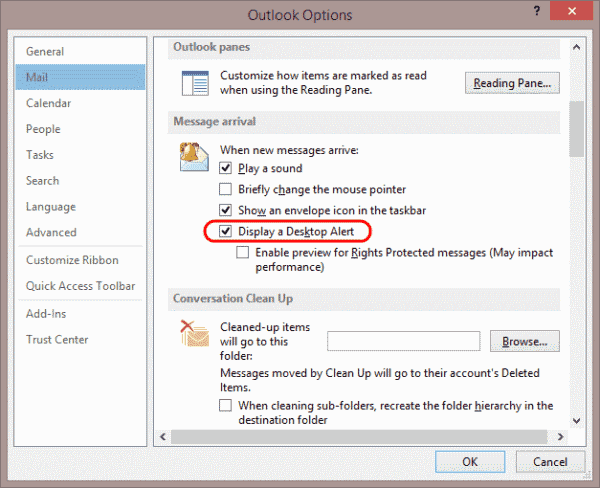
Fix 2 – Windows Notification Settings
- Högerklicka på ett tomt område i aktivitetsfältet och välj sedan "Aktivitetsfältets inställningar“.
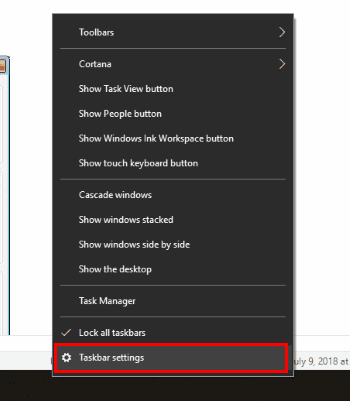
- Scrolla ner till området där det står "Meddelandefältet" och välj "Välj vilka ikoner som ska visas i aktivitetsfältet“.
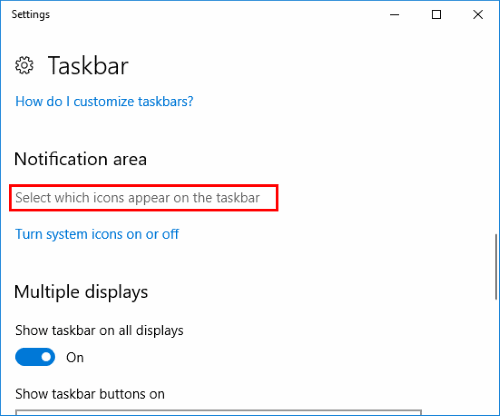
- Leta efter "
Microsoft Outlook" inträde. Det kan finnas flera, men leta efter den som säger "Microsoft Outlook – Du har nya olästa e-postmeddelanden." och växla den till "På”-position för att aktivera den. Vänd den "Av" för att inaktivera den.